系统下载推荐
当前位置:主页 > 系统教程 > win10装机版系统下如何看电脑显示器尺寸的大小
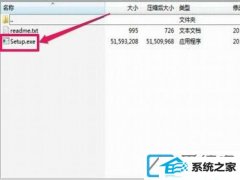
有些win10装机版系统网友想查看显示器尺寸的大小,显示器旁边找了一圈也没有看到显示器上有标注,那该如何办呢?其实可以借助第三方软件来查看显示器的尺寸,接下来给大家详解一下win10装机版系统下如何看电脑显示器尺寸的大小的办法吧。
全面查看办法如下:
1)下载“鲁大师下载”,选择一个;
2)下载回来后,解压释放,双击setup.exe安装文件;
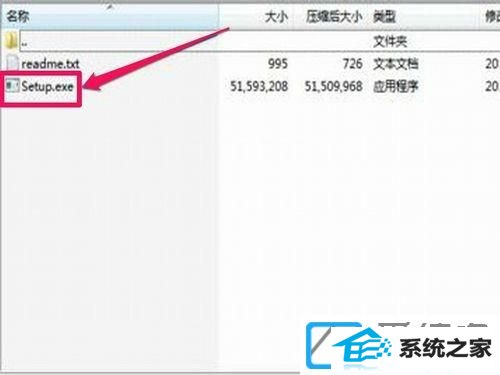
3)安装过程一即可“继续”就可以了,具体默认安装;
4)经过几分钟安装,具体安装完毕,按“完成”按钮;

5)启动“鲁大师”,进入鲁大师主界面,选择“硬件检测”,然后再选择“显示器信息”项;
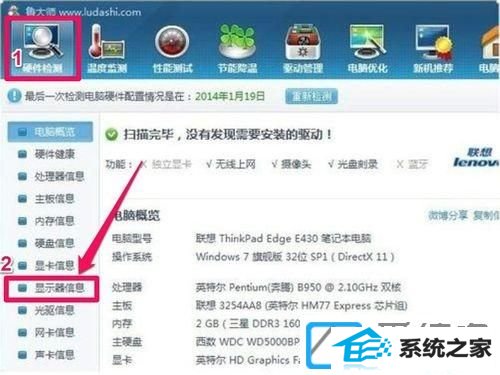
6)在“显示器信息”项的右侧,就可以看到显示器的尺寸与比例,还可以看到分辨率和最大分辨率等;
提示:对分辨率的调整不能超过最大分辨率,否则会造成黑屏。
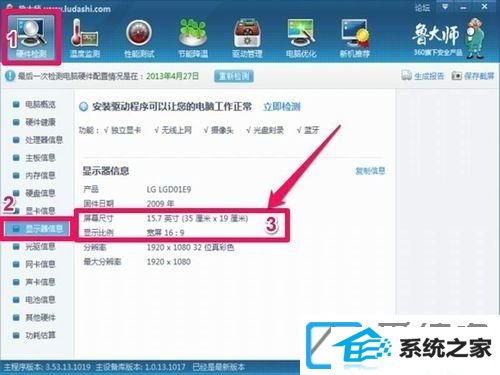
以上给大家教程的就是win10装机版系统下如何看电脑显示器尺寸的大小的办法,大家可以参看上面的办法来进行查看吧。
系统下载推荐
系统教程推荐